Solución de problemas de CUBE mediante Collaboration Solutions Analyzer
Opciones de descarga
-
ePub (3.0 MB)
Visualice en diferentes aplicaciones en iPhone, iPad, Android, Sony Reader o Windows Phone -
Mobi (Kindle) (2.4 MB)
Visualice en dispositivo Kindle o aplicación Kindle en múltiples dispositivos
Lenguaje no discriminatorio
El conjunto de documentos para este producto aspira al uso de un lenguaje no discriminatorio. A los fines de esta documentación, "no discriminatorio" se refiere al lenguaje que no implica discriminación por motivos de edad, discapacidad, género, identidad de raza, identidad étnica, orientación sexual, nivel socioeconómico e interseccionalidad. Puede haber excepciones en la documentación debido al lenguaje que se encuentra ya en las interfaces de usuario del software del producto, el lenguaje utilizado en función de la documentación de la RFP o el lenguaje utilizado por un producto de terceros al que se hace referencia. Obtenga más información sobre cómo Cisco utiliza el lenguaje inclusivo.
Acerca de esta traducción
Cisco ha traducido este documento combinando la traducción automática y los recursos humanos a fin de ofrecer a nuestros usuarios en todo el mundo contenido en su propio idioma. Tenga en cuenta que incluso la mejor traducción automática podría no ser tan precisa como la proporcionada por un traductor profesional. Cisco Systems, Inc. no asume ninguna responsabilidad por la precisión de estas traducciones y recomienda remitirse siempre al documento original escrito en inglés (insertar vínculo URL).
Contenido
Introducción
Este documento describe las herramientas Log Analyzer y SIP Profile Tester para la solución de problemas de CUBE mediante el portal de Collaboration Solutions Analyzer.
Requirements
Cisco recomienda que tenga conocimiento sobre estos temas:
- Cisco Unified Border Element (CUBE) Enterprise.
- Protocolo de inicio de sesión (SIP).
- Recopilación de registros de CUBE (depuración).
Empiece ahora
Collaboration Solutions Analyzer (CSA) es un conjunto de herramientas diseñadas para respaldar su solución de colaboración durante todo su ciclo de vida. Ayuda a identificar problemas y proporciona planes de acción correctivos cuando es necesario, lo que ayuda en cada fase de la solución de colaboración.
Vaya a Collaboration Solution Analyzer en https://cway.cisco.com/csa-new/#/home
Nota: El uso del navegador Chrome garantiza que la herramienta funciona de manera óptima.
Consideraciones
Las herramientas están diseñadas para un dispositivo CUBE que gestiona llamadas SIP a SIP. Las herramientas no admiten ningún otro protocolo de voz.
El Analizador de registro utiliza registros de CUBE (basados en la depuración de mensajes SIP) para el análisis.
Si necesita ayuda con otro protocolo de voz, utilice Cisco Support Assistant para los compromisos con el TAC en https://supportassistant.cisco.com
Descripción de la plataforma
La plataforma CSA proporciona estas herramientas de CUBE:
- Analizador de registros: carga registros de CUBE y otros dispositivos de colaboración para detectar, solucionar y resolver problemas automáticamente.
- SIP Profile Tester - Validar la configuración del perfil SIP.
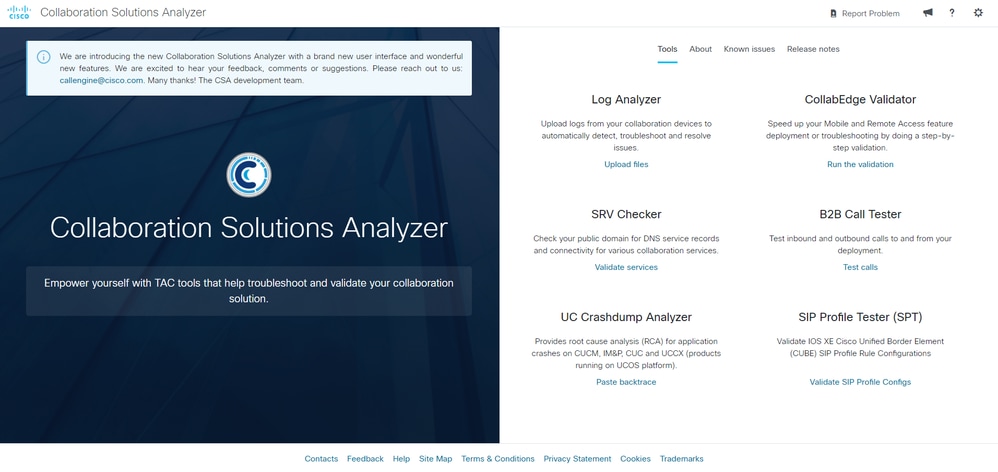 Inicio de CSA
Inicio de CSA
Analizador de registros
La herramienta Log Analyzer permite a los administradores examinar la señalización de llamadas manejada por el dispositivo CUBE. Ofrece un análisis completo de los archivos de registro, que incluye:
- Información del tramo de llamada
- Diagrama de escalera
- Señalización
Nota: La depuración de CUBE (debug ccsip messages) de una llamada que ha sido procesada por el CUBE primero debe recopilarse y almacenarse en un archivo de texto. En este archivo de texto sólo se debe incluir la depuración SIP y ningún otro resultado, como los comandos show.
Cargar archivos de registro de CUBE
Vaya a Collaboration Solution Analyzer en https://cway.cisco.com/csa-new/#/home
A continuación, seleccione la herramienta haciendo clic en Cargar archivos en la sección Analizador de registro.
 Inicio de Log Analyzer
Inicio de Log Analyzer
La plataforma muestra la pantalla de herramientas donde se puede seleccionar o arrastrar un archivo.
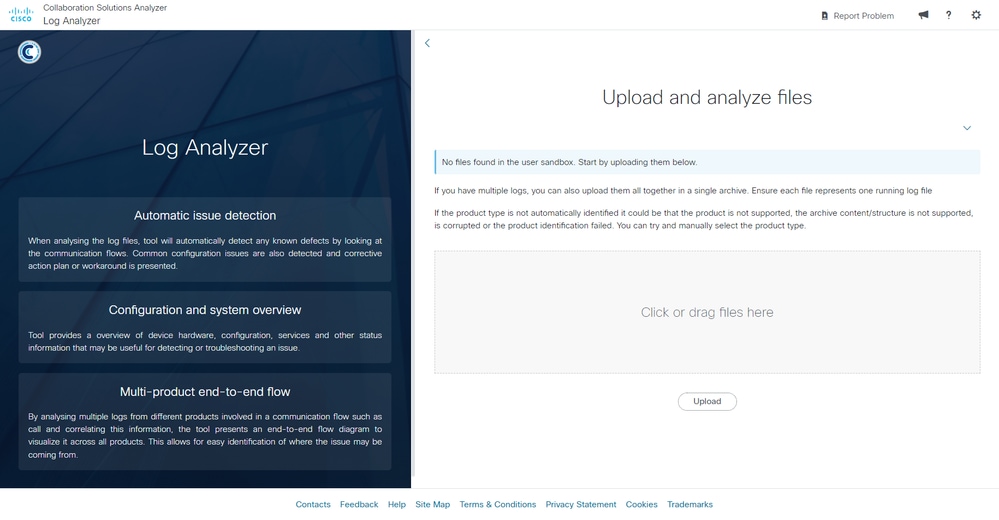 Carga de Log Analyzer
Carga de Log Analyzer
Para completar el proceso de carga del archivo para que la herramienta lo analice, haga clic en el botón Upload.
 Archivo de carga de Log Analyzer
Archivo de carga de Log Analyzer
Después de cargar el archivo en la herramienta, seleccione los archivos que desea analizar marcando la casilla correspondiente y, a continuación, haga clic en el botón Ejecutar análisis.
- El sistema establece el Tipo de producto en CUBE.
- Se puede analizar más de un archivo en la misma sesión.
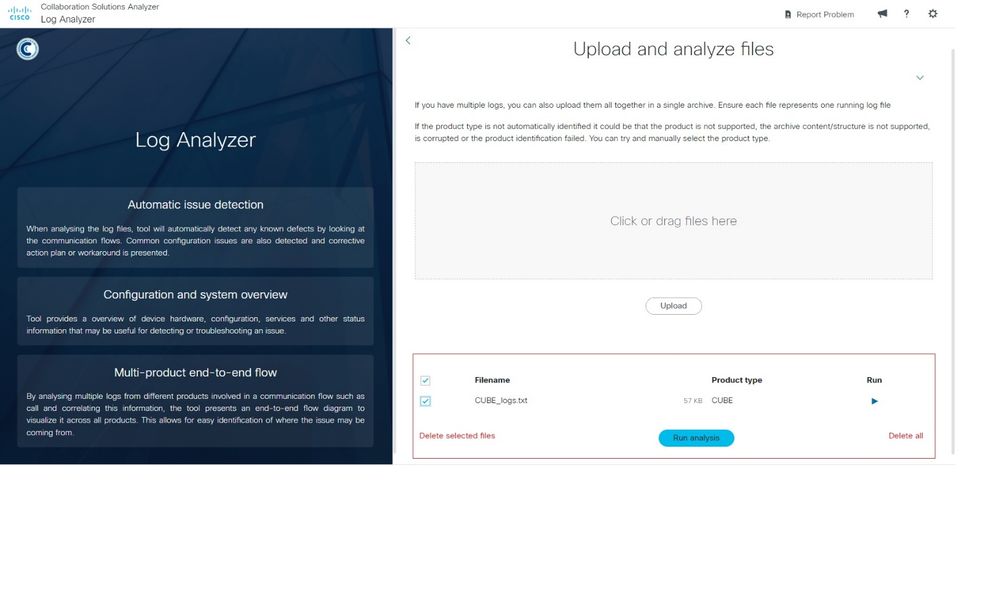 Tipo de producto Log Analyzer
Tipo de producto Log Analyzer
La herramienta analiza todas las llamadas de señalización capturadas en el archivo de texto y muestra un resumen de los tramos de llamada identificados. A continuación, puede aplicar dos filtros:
- Buscar: filtre las sesiones de llamadas por datos específicos, como números marcados.
- Busque por ‘Motivo de la desconexión: filtre las sesiones de llamadas según el motivo de la desconexión de la llamada.
 Filtro de llamadas de Log Analyser
Filtro de llamadas de Log Analyser
Para continuar con el análisis detallado, seleccione la línea de sesión de llamada en la que desea centrarse y la herramienta mostrará el análisis completo con la información del segmento de llamada, el diagrama de escalera y la señalización.
Información del tramo de llamada
La primera etapa presenta la información del segmento de llamada, que muestra la descripción general de la llamada:
- Tipo de tramo de llamada SIP
- From: se obtiene del encabezado FROM SIP del mensaje INVITE.
- To: se obtiene del encabezado TO SIP del mensaje INVITE.
- Fuente de señalización: dirección IP y puerto del dispositivo de origen. Se obtiene del encabezado VIA SIP del mensaje INVITE.
- Signaling Destination: dirección IP y puerto del dispositivo de destino. Se obtiene del encabezado URI SIP del mensaje INVITE.
- ID de llamada: se obtiene del encabezado SIP CALL-ID del mensaje INVITE.
- El tramo de llamada se conecta: marca de tiempo de sesión de llamada.
 Información de segmento de llamada de Log Analyzer
Información de segmento de llamada de Log Analyzer
En esta sección, las etiquetas de escalera se pueden habilitar para resaltar mensajes en el Diagrama de escalera. La aplicación tiene 2 campos:
- ID: Introduzca el parámetro específico que desea resaltar.
- Descripción: agregue una descripción del parámetro.
Haga clic en el botón Add para completar el proceso.
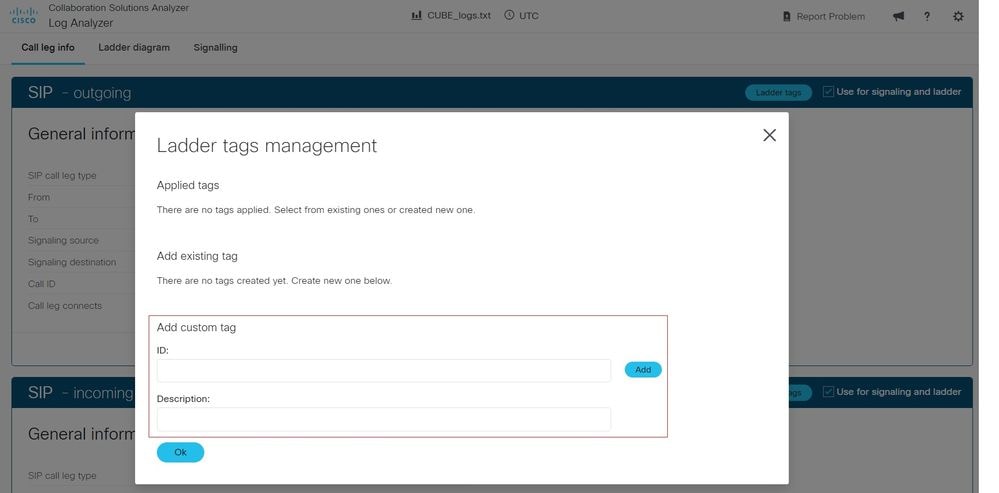 Etiquetas de escalera de Log Analyzer
Etiquetas de escalera de Log Analyzer
Diagrama de escalera
En la segunda etapa, se presenta un diagrama de escalera, que representa visualmente los mensajes SIP intercambiados durante la llamada. Los mensajes están codificados por colores para facilitar su identificación:
- Color azul: mensajes SIP INVITE.
- Color verde: mensajes SIP 200 OK y ACK.
- Color rojo: mensajes SIP BYE.
Para descargar una copia del diagrama, haga clic en el botón Download Ladder (Descargar escalera). El diagrama se descarga y se guarda como un archivo de imagen PNG. Tenga en cuenta que esta opción solo está disponible cuando se utiliza el navegador Google Chrome.
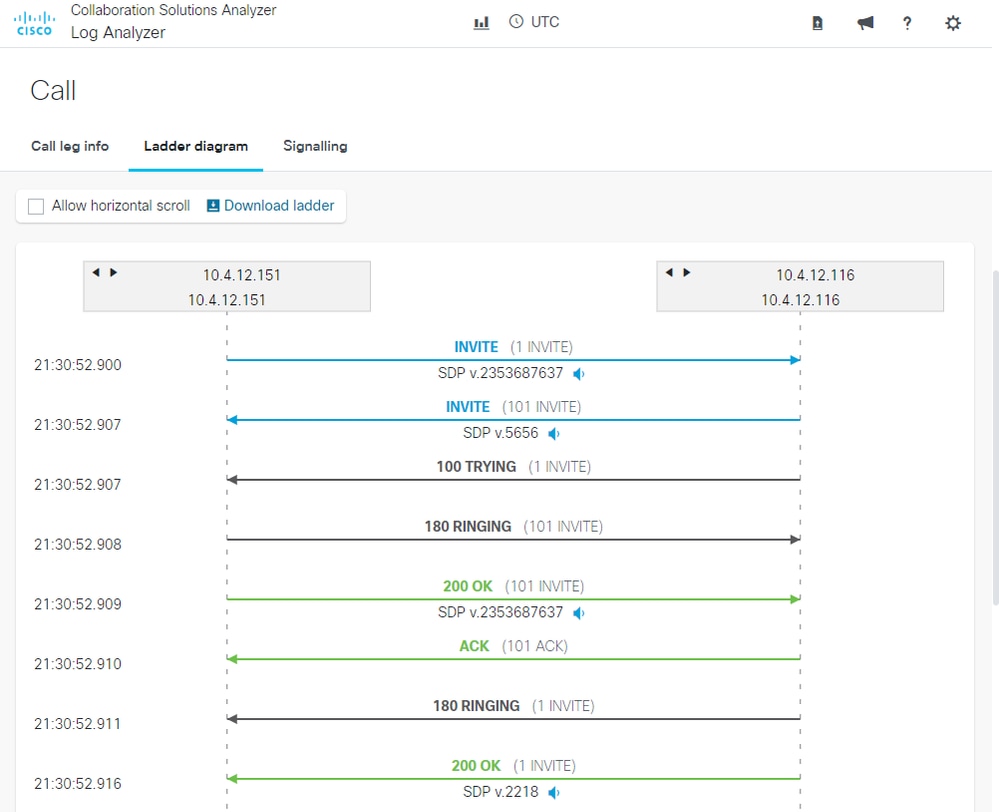 Diagrama de escalera del analizador de registro
Diagrama de escalera del analizador de registro
Esta herramienta permite al administrador abrir mensajes SIP y ver su contenido. Haga clic en un mensaje para abrirlo.
 Mensaje de diagrama de escalera de Log Analyzer
Mensaje de diagrama de escalera de Log Analyzer
El administrador puede agregar etiquetas de escalera para visualizar los mensajes SIP con un punto distintivo en la sección Información del segmento de llamada. Cualquier parámetro incluido en el mensaje SIP se puede utilizar para la etiqueta.
En este ejemplo, se utiliza una dirección IP para el parámetro ID y se agrega una descripción. Los mensajes SIP que contienen la dirección IP se resaltan con un punto para distinguirlos de otros mensajes.
 Etiquetas de escalera del analizador de registro 1
Etiquetas de escalera del analizador de registro 1
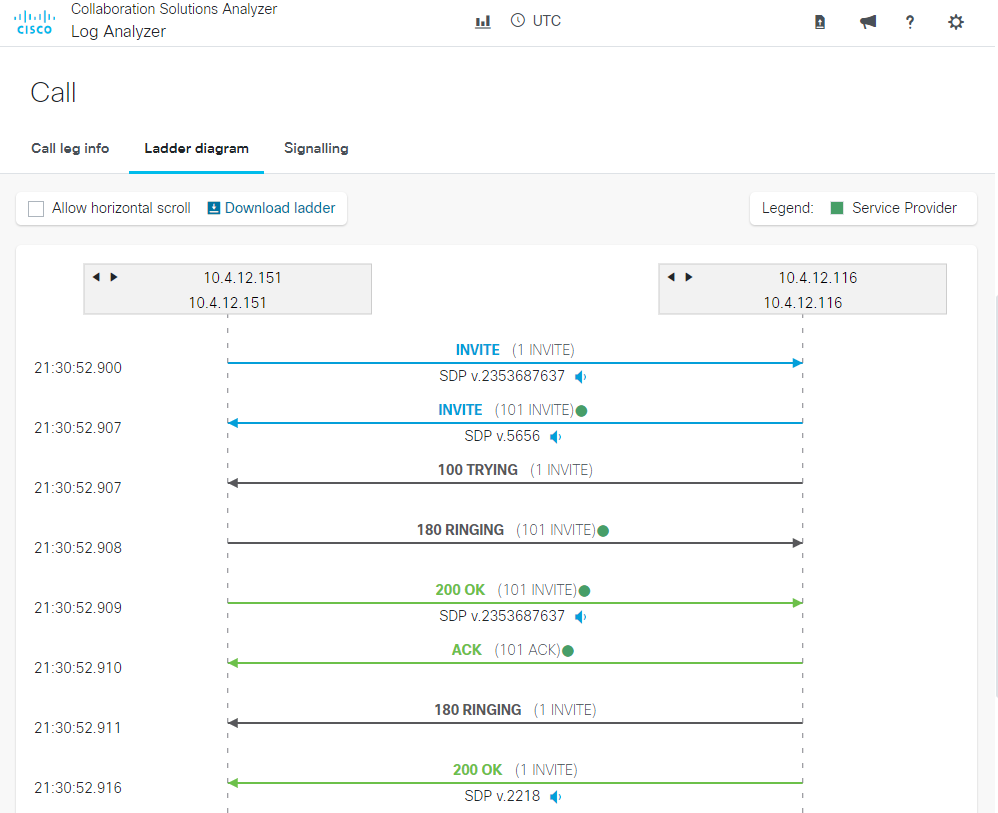 Etiquetas de escalera del analizador de registro 2
Etiquetas de escalera del analizador de registro 2
Otro filtro que se puede utilizar para distinguir los mensajes SIP de otros mensajes es un códec de voz.
 Etiquetas de escalera del analizador de registro 3
Etiquetas de escalera del analizador de registro 3
 Etiquetas de escalera del analizador de registro 4
Etiquetas de escalera del analizador de registro 4
Señalización
La última etapa es la señalización, que muestra los mensajes SIP para ambos tramos CUBE (entrante y saliente). Contiene las direcciones IP de origen y de destino. Haga clic para ver el mensaje.
 Señalización de Log Analyzer
Señalización de Log Analyzer
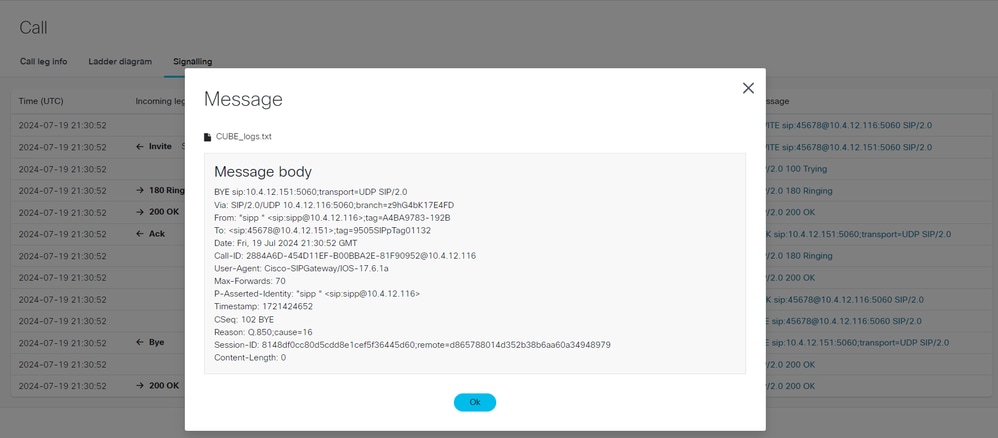 Mensaje de señalización de Log Analyzer
Mensaje de señalización de Log Analyzer
Diagnóstico
Todos los datos que se analizan a partir de los registros se ejecutan en firmas de diagnóstico que identifican defectos conocidos, problemas frecuentes o configuraciones erróneas y proporcionan un plan de acción correctiva.
Una vez que se ha seleccionado una llamada capturada en los registros para mostrar el análisis de resumen de llamada, la plataforma CSA mostrará la sección Diagnóstico, que contiene esta información:
- Problemas encontrados
- Falta información
- Problema potencial
Se puede activar un botón de alternancia para filtrar y mostrar sólo los defectos.
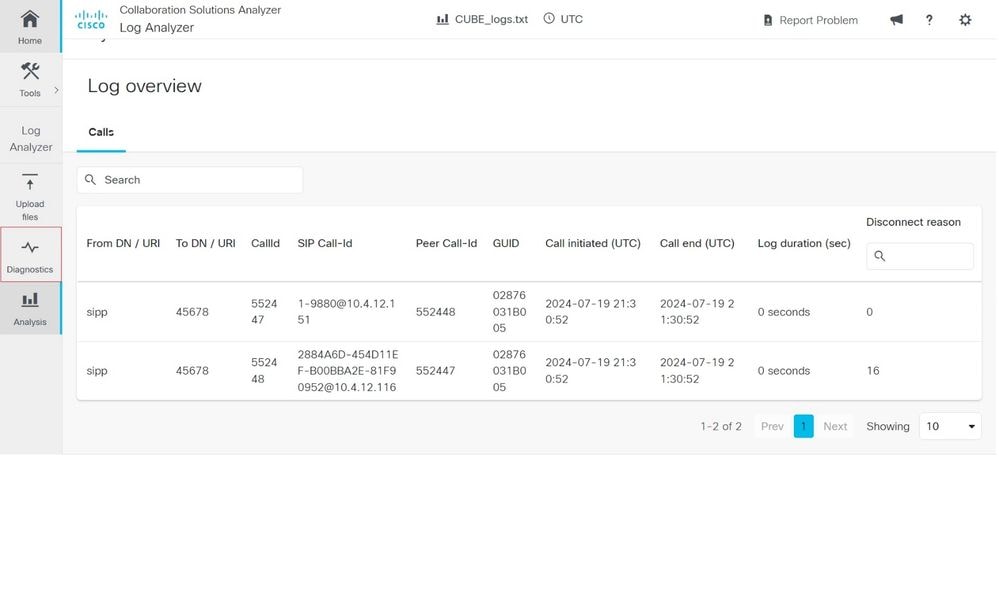 Inicio de diagnóstico de Log Analyzer
Inicio de diagnóstico de Log Analyzer
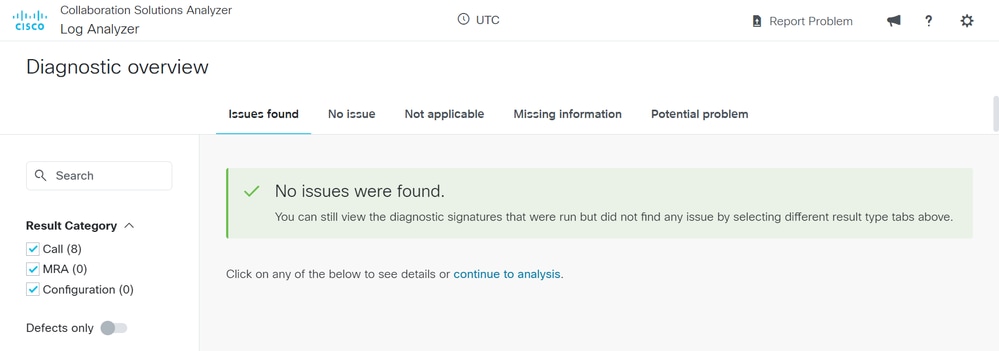 Descripción general de Log Analyzer Diagnostics
Descripción general de Log Analyzer Diagnostics
Captura de paquetes de CUBE
La captura de paquetes es un búfer de archivos creado para recopilar una copia de los paquetes reales en una interfaz de red de CUBE o cualquier dispositivo de red de voz. Este archivo puede abrirse y analizarse mediante el software del analizador de redes, como Wireshark.
La herramienta Log Analyzer se ha mejorado con un analizador de Captura de Paquetes que puede procesar extensiones de formato de archivo pcap o pcapng, proporcionando un resumen de las estadísticas de sesión y de red recopiladas de las llamadas.
El archivo de captura de paquetes se debe cargar en la herramienta Analizador de registro de la misma forma que el archivo de registro de CUBE. El sistema determina el tipo de producto como PCAP.
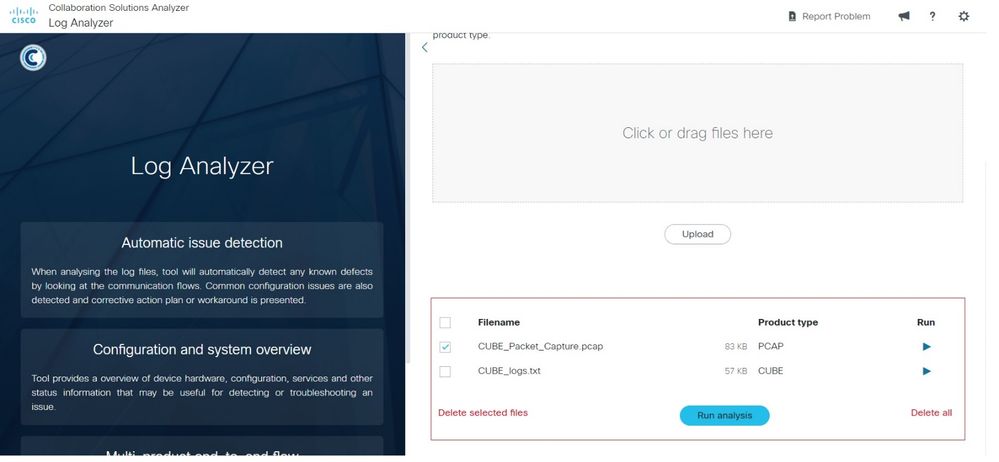 Archivo de captura de paquetes del analizador de registro
Archivo de captura de paquetes del analizador de registro
Una vez activado el botón Run analysis, la herramienta Log Analyzer analiza la información y proporciona un resumen de las sesiones capturadas en dos columnas:
- flujos RTP
- Flujos TCP/UDP
Nota: Si la captura de paquetes incluye flujos SRTP, se muestra en la columna 'Flujos RTP' y se realiza un análisis de red. La parte de audio de una secuencia SRTP no está descodificada.
Seleccione una sesión de la columna Secuencias RTP y la herramienta mostrará las estadísticas de la secuencia RTP para esa conexión. Si el flujo se ve afectado por las condiciones de la red, el parámetro de pérdida de paquetes se marcará con puntos rojos.
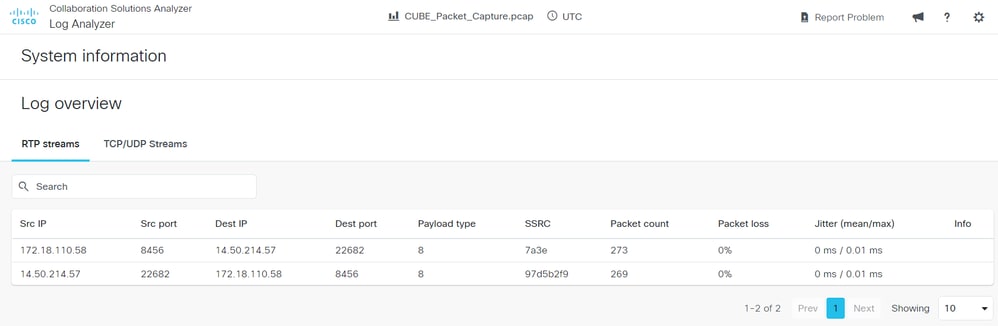 Análisis PCAP de Log Analyzer
Análisis PCAP de Log Analyzer
El RTP Flow Statistics se puede descargar en un formato de archivo de texto que contiene un resumen de la pérdida de paquetes. Haga clic en el botón Resumen de pérdida de paquetes para descargar el archivo.
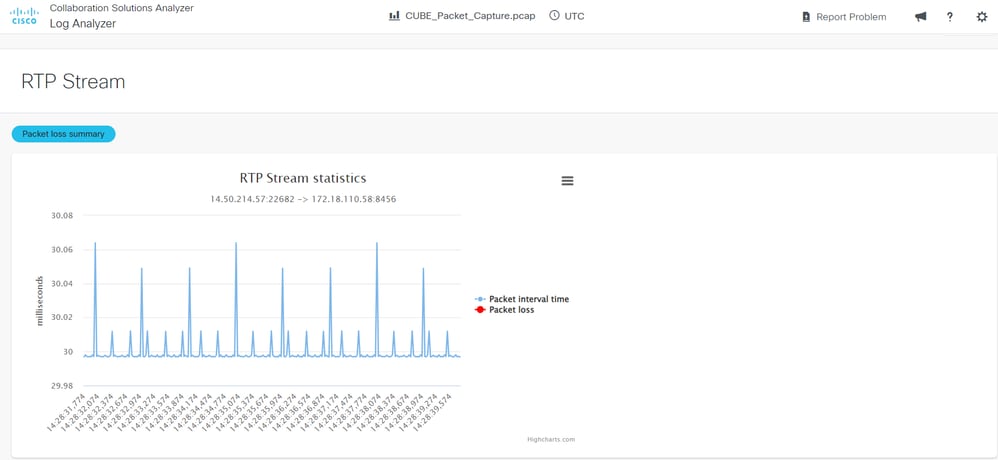 Flujo de RTP de PCAP de Log Analyzer
Flujo de RTP de PCAP de Log Analyzer
Para los flujos TCP/UDP, el sistema muestra el resumen de las sesiones capturadas.
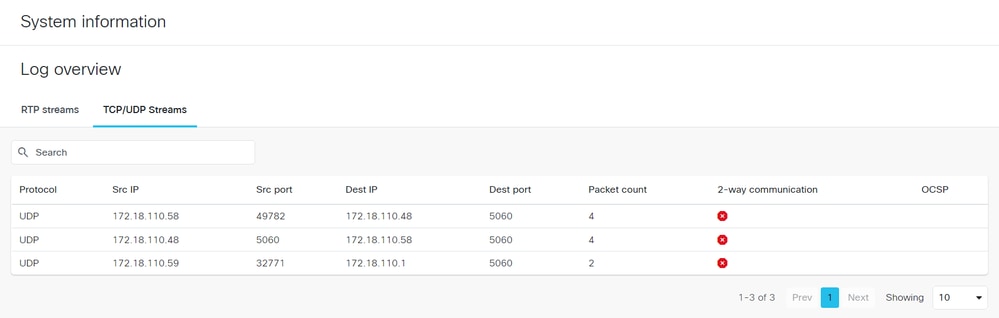 Log Analyzer PCAP TCP UDP Streams
Log Analyzer PCAP TCP UDP Streams
Probador de perfiles SIP (SPT)
Los perfiles de protocolo de inicio de sesión (SIP) se utilizan para modificar mensajes SIP entrantes o salientes con el fin de garantizar la compatibilidad entre los diferentes dispositivos. La herramienta 'SIP Profile Tester' le permite validar su configuración antes de implementarla en un entorno operativo.
La herramienta Perfil SIP consta de 3 secciones:
- Reglas de perfil SIP: Ventana para insertar las reglas de perfil SIP que se van a probar.
- Mensaje SIP para aplicar reglas - Ventana para pegar el mensaje SIP donde se aplicarán las reglas.
- Mensaje SIP para copiar desde - (Opcional) Ventana para pegar un mensaje SIP en caso de que se pruebe una configuración de lista de copia. Una configuración de copia de lista copia el contenido de un encabezado entrante recibido por un dispositivo en un encabezado saliente.
La herramienta contiene 2 botones para administrar las pruebas:
- Botón verde: para ejecutar una prueba.
- Botón rojo: para restablecer y borrar los parámetros.
Después de seleccionar el botón verde para ejecutar la prueba, la herramienta muestra estas opciones:
- Botón rojo - Nueva prueba
- Botón azul - Mostrar entradas
Resaltado de los resultados del mensaje SIP original/modificado:
- Color azul: los encabezados SIP o el cuerpo SDP modificados se resaltan en azul en ambas áreas de mensaje.
- Color verde: los encabezados SIP o el cuerpo SDP agregados se resaltan en verde sólo en el resultado del mensaje SIP modificado.
- Color rojo: los encabezados SIP o el cuerpo SDP eliminados se resaltan en rojo sólo en el resultado original del mensaje SIP.
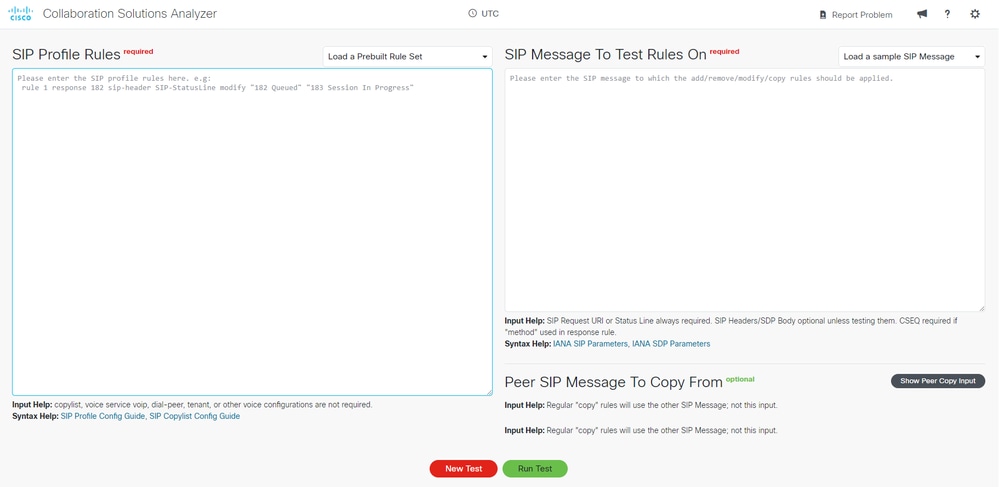 Inicio de PERFIL SIP
Inicio de PERFIL SIP
Ejemplo de Perfil SIP Preconstruido
La herramienta proporciona ejemplos prediseñados para simplificar las pruebas. En la parte superior de cada ventana, hay un cuadro de aplicación para seleccionar estos ejemplos.
A continuación se explica cómo utilizar una configuración predefinida:
- Haga clic en Load a Prebuild Rule Set y seleccione Add: SIP Header.
- Haga clic en Load a Sample SIP Message y seleccione INVITE (No SDP).
- Seleccione el botón verde Ejecutar prueba para ejecutar la prueba.
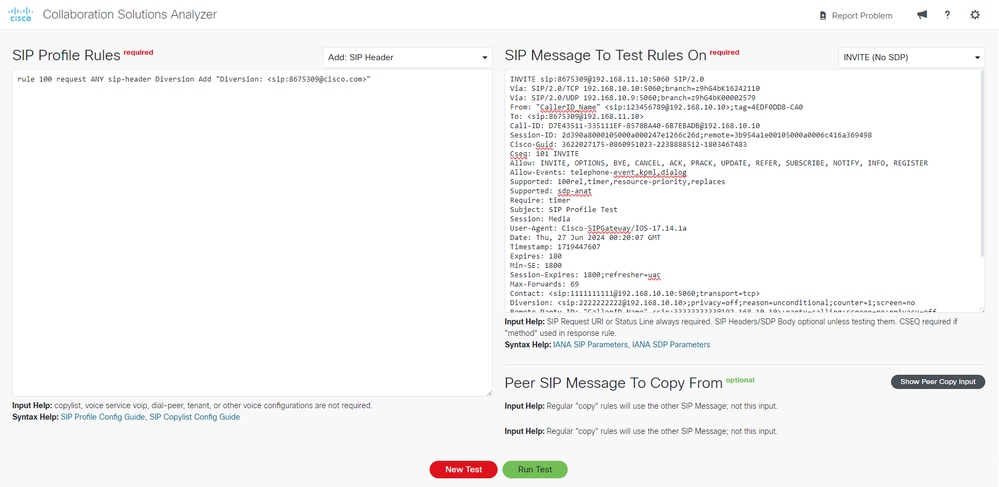 PERFIL SIP predefinido
PERFIL SIP predefinido
La herramienta muestra una nueva pantalla con los resultados de la prueba:
Mensaje SIP modificado
ADDED (GREEN) - Diversion: <sip:8675309@cisco.com
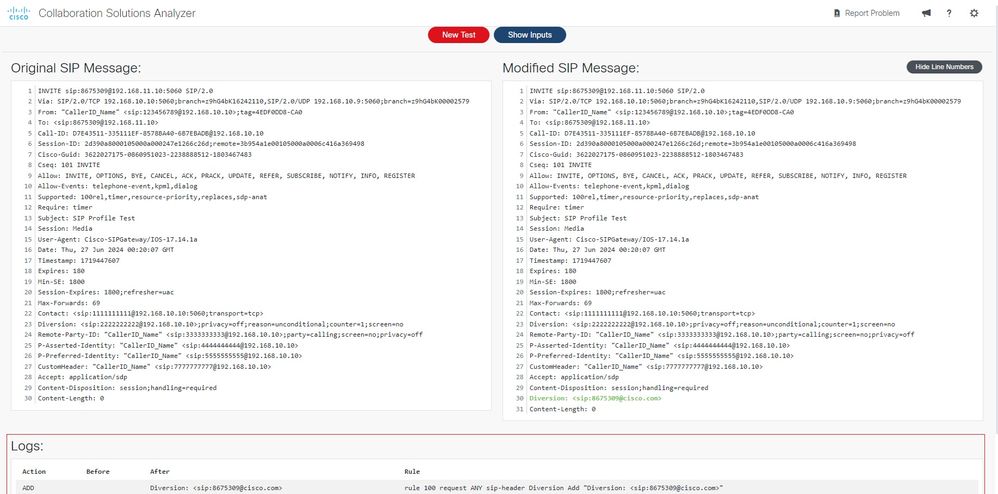 Ejemplo de Agregar Prebuild de SIP PROFILE
Ejemplo de Agregar Prebuild de SIP PROFILE
Este es un ejemplo del realzado de modificación/adición/eliminación:
Reglas de perfil SIP
rule 100 request ANY sip-header Diversion Add "Diversion: <sip:8675309@cisco.com>"
rule 200 request ANY sip-header P-Asserted-Identity modify "sip:4444444444@" "sip:5555555555@"
rule 300 request ANY sip-header P-Preferred-Identity remove
Mensaje Sip Para Probar Reglas En
INVITE sip:8675309@192.168.11.10:5060 SIP/2.0
Via: SIP/2.0/TCP 192.168.10.10:5060;branch=z9hG4bK16242110
Via: SIP/2.0/UDP 192.168.10.9:5060;branch=z9hG4bK00002579
From: "CallerID_Name" <sip:123456789@192.168.10.10>;tag=4EDF0DD8-CA0
To: <sip:8675309@192.168.11.10>
Call-ID: D7E43511-335111EF-8578BA40-6B7EBADB@192.168.10.10
Session-ID: 2d390a8000105000a000247e1266c26d;remote=3b954a1e00105000a0006c416a369498
Cisco-Guid: 3622027175-0860951023-2238888512-1803467483
Cseq: 101 INVITE
Allow: INVITE, OPTIONS, BYE, CANCEL, ACK, PRACK, UPDATE, REFER, SUBSCRIBE, NOTIFY, INFO, REGISTER
Allow-Events: telephone-event,kpml,dialog
Supported: 100rel,timer,resource-priority,replaces
Supported: sdp-anat
Require: timer
Subject: SIP Profile Test
Session: Media
User-Agent: Cisco-SIPGateway/IOS-17.14.1a
Date: Thu, 27 Jun 2024 00:20:07 GMT
Timestamp: 1719447607
Expires: 180
Min-SE: 1800
Session-Expires: 1800;refresher=uac
Max-Forwards: 69
Contact: <sip:1111111111@192.168.10.10:5060;transport=tcp>
Diversion: <sip:2222222222@192.168.10.10>;privacy=off;reason=unconditional;counter=1;screen=no
Remote-Party-ID: "CallerID_Name" <sip:3333333333@192.168.10.10>;party=calling;screen=no;privacy=off
P-Asserted-Identity: "CallerID_Name" <sip:4444444444@192.168.10.10>
P-Preferred-Identity: "CallerID_Name" <sip:5555555555@192.168.10.10>
CustomHeader: "CallerID_Name" <sip:7777777777@192.168.10.10>
Accept: application/sdp
Content-Disposition: session;handling=required
Content-Length: 0
 Ejemplo de SIP PROFILE Modify Add Remove
Ejemplo de SIP PROFILE Modify Add Remove
Para ver el resultado, haga clic en Ejecutar prueba.
Mensaje SIP original
MODIFIED (BLUE) - P-Asserted-Identity: "CallerID_Name"
4444444444@192.168.10.10>
REMOVED (RED) - P-Preferred-Identity: "CallerID_Name" <sip:5555555555@192.168.10.10>
Mensaje SIP modificado
MODIFIED (BLUE) - P-Asserted-Identity: "CallerID_Name" <sip:5555555555@192.168.10.10>
ADDED (GREEN) - Diversion: <sip:8675309@cisco.com>
 Ejemplo 2 de modificación de eliminación de adición de PERFIL SIP
Ejemplo 2 de modificación de eliminación de adición de PERFIL SIP
Perfil SIP de Copylist
Para copiar contenido de un encabezado entrante que un dispositivo recibe a un encabezado saliente (lista de reproducción SIP), se pueden utilizar estas entradas de herramienta:
- Diagrama de flujo: Mensaje SIP entrante — > CUBE — > Mensaje SIP modificado
- Mensaje SIP del mismo nivel del que copiar: mensaje SIP del que copiar.
- Mensaje SIP para probar reglas: mensaje SIP para aplicar reglas.
Para habilitar la sección Mensaje SIP del par del cual copiar, la opción Mostrar entrada de copia del par debe estar habilitada. Puede hacer clic en Hide Peer Copy Input para ocultar esta sección.
 SIP PROFILE Copylist Home
SIP PROFILE Copylist Home
Este es un ejemplo de Reglas SIP, Mensajes SIP entrantes y modificados:
Reglas de perfil SIP.
request INVITE peer-header sip To copy “sip:(.*)@” u01
request INVITE sip-header SIP-Req-URI modify “sip:(.*)@” sip:\u01@
Mensaje SIP para aplicar reglas.
Sent:
INVITE sip:235678@10.16.0.5:5060 SIP/2.0
Via: SIP/2.0/UDP 192.0.2.0:5060;branch=z9hG4bKA7155C
From: "Cisco" <sip:1234@10.16.0.3>;tag=B125CE72-1184
To: <sip:5678@10.16.0.5>
Call-ID: 783557DF-193811EF-A4C1B962-D5D3EC18@192.0.2.0
Supported: 100rel,timer,resource-priority,replaces,sdp-anat
Min-SE: 1800
Allow: INVITE, OPTIONS, BYE, CANCEL, ACK, PRACK, UPDATE, REFER, SUBSCRIBE, NOTIFY, INFO, REGISTER
CSeq: 101 INVITE
Timestamp: 1716577979
Contact: <sip:1234@192.0.2.0:5060>
Expires: 180
Allow-Events: telephone-event
Max-Forwards: 68
P-Asserted-Identity: "Cisco" <sip:9876@192.0.2.0>
Session-ID: 1629a67700105000a000d9a7fe;remote=00000000000000000000000000000000
Session-Expires: 1800
Content-Type: application/sdp
Content-Disposition: session;handling=required
Content-Length: 243
v=0
o=CiscoSystemsSIP-GW-UserAgent 3601 9082 IN IP4 192.0.2.0
s=SIP Call
c=IN IP4 192.0.2.0
t=0 0
m=audio 8402 RTP/AVP 0 101
c=IN IP4 192.0.2.0
a=rtpmap:0 PCMU/8000
a=rtpmap:101 telephone-event/8000
a=fmtp:101 0-16
Mensaje SIP desde el que copiar.
Received:
INVITE sip:235678@10.15.0.2:5060 SIP/2.0
Via: SIP/2.0/UDP 10.14.0.1:5060;branch=z9hG4bK16927e56b400c78
From: "Cisco" <sip:1234@10.14.0.1>;tag=156812752~757956d9-2b62-4ab0-b5c2-6b19710635db-53693198
To: <sip:5678@10.15.0.2>
Call-ID: a0f63500-1f013804-1344e15-16000e0a@10.14.0.1
Supported: 100rel,timer,resource-priority,replaces
Min-SE: 1800
User-Agent: Cisco-CUCM12.5
Allow: INVITE, OPTIONS, INFO, BYE, CANCEL, ACK, PRACK, UPDATE, REFER, SUBSCRIBE, NOTIFY
CSeq: 101 INVITE
Expires: 180
Allow-Events: presence, kpml
Supported: X-cisco-srtp-fallback,X-cisco-original-called
Call-Info: <sip:10.14.0.1:5060>;method="NOTIFY;Event=telephone-event;Duration=500"
Call-Info: <urn:x-cisco-remotecc:callinfo>;x-cisco-video-traffic-class=DESKTOP
Session-ID: 1629a67700105000885a92d9a7fe;remote=00000000000000000000000000000000
Cisco-Guid: 2700489984-0000065536-0000126777-1234102346
Session-Expires: 1800
P-Asserted-Identity: "Cisco" <sip:1234@10.14.0.1>
Remote-Party-ID: "Cisco" <sip:1234@10.14.0.1>;party=calling;screen=yes;privacy=off
Contact: <sip:1234@10.14.0.1:5060>;+u.sip!devicename.ccm.cisco.com="SEP885A92D9A7FE"
Max-Forwards: 69
Content-Length: 0
 Ejemplo de Copylist SIP PROFILE
Ejemplo de Copylist SIP PROFILE
Para continuar, haga clic en el botón Run Test para iniciar la herramienta.
Copiar registro
Register: u01
Value: 5678
Mensaje SIP original
MODIFIED (BLUE) - INVITE sip:235678@10.16.0.5:5060 SIP/2.0
Mensaje SIP modificado
MODIFIED (BLUE) - INVITE sip:5678@10.16.0.5:5060 SIP/2.0
 SIP PROFILE Copylist Ejemplo 2
SIP PROFILE Copylist Ejemplo 2
Notificar Un Problema
En la parte superior de la plataforma CSA, la sección Informe de un problema le permite compartir cualquier problema detectado en las herramientas.
Además, el administrador puede proporcionar comentarios, sugerencias o comentarios enviando un correo electrónico al lugar donde el equipo de desarrollo de CSA procesa la información.
 Inicio del informe del problema
Inicio del informe del problema
 Problema de informe
Problema de informe
Se han habilitado tres iconos para permitir al usuario proporcionar comentarios (icono de megáfono), revisar la documentación del usuario (icono de signo de interrogación) y abrir la configuración del usuario (icono de rueda dentada).
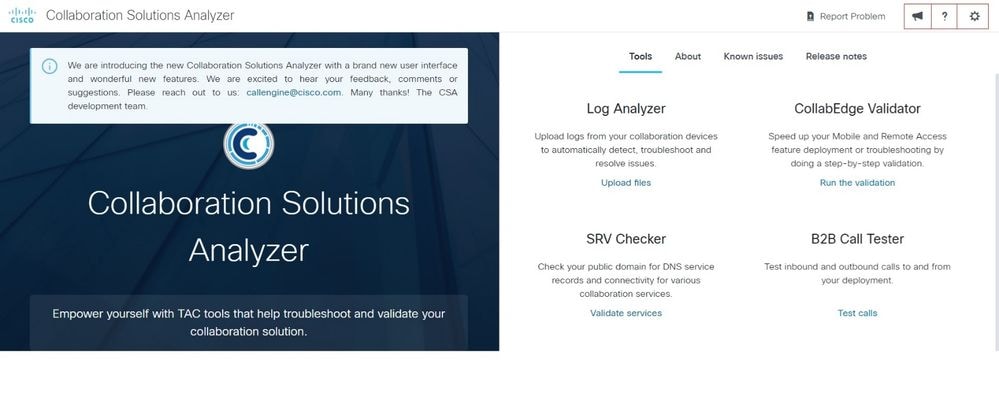 Iconos
Iconos
Información relacionada con el soporte
Configuración de la recopilación de depuración para puertas de enlace TDM y CUBE
Guía de configuración de Cisco Unified Border Element mediante Cisco IOS XE 17.5
Usar perfiles SIP en casos prácticos comunes de CUBE Enterprise
Historial de revisiones
| Revisión | Fecha de publicación | Comentarios |
|---|---|---|
1.0 |
26-Aug-2024
|
Versión inicial |
Con la colaboración de ingenieros de Cisco
- Luis Martinez BotelloIngeniero de escalado
Contacte a Cisco
- Abrir un caso de soporte

- (Requiere un Cisco Service Contract)
 Comentarios
Comentarios